"Hogyan adhatunk hozzá zenét a PowerPoint prezentációkhoz minden diára? Meg akarom mutatni a PowerPoint prezentációt egy üzleti konferencián. "
"Szeretném a kedvenc zenéimet beilleszteni egy fénykép-diavetítésbe, amelyet megoszthatnék a YouTube-on. Van-e ingyenes alkalmazás, amely segíthet?"
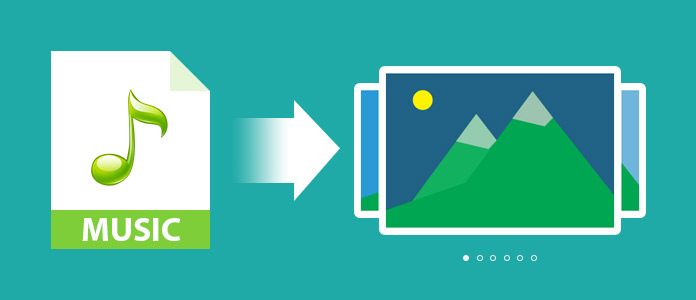
Diavetítés készítésekor a zene beillesztése tovább erősödik. Hogyan adhatunk hozzá zenét diavetítéshez egy diavetítésben? Ez az oldal összegyűjti a háttérzene diavetítéshez történő hozzáadásának módjait, függetlenül attól, hogy miként készíthet diavetítést a PowerPoint alkalmazásban vagy egy ingyenes szoftverben a Windows számítógépeken és a Mac számítógépen.
Miután az összes fényképet és szöveget elkészítette a PowerPoint alkalmazásban, megteheti az alábbi lépéseket a zene hozzáadásához a PowerPoint diavetítéséhez.
1 lépés Futtassa a PowerPoint szoftvert, kattintson az "Beszúrás" fülre> "Hang"> "Hang a fájlból" elemre a zenefájl kiválasztásához a számítógépen a PowerPoint 2010 programban. Ezután beállíthatja a zenelejátszás időtartamát és az alkalmazott oldalakat.
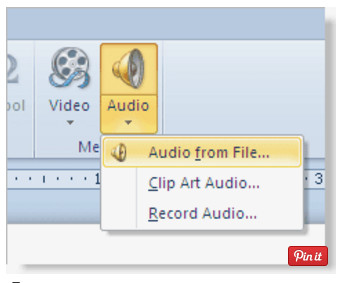
2 lépés A PowerPoint 2013/2016 készüléken kattintson a "Beszúrás"> "Hang"> "Hang a PC-jén" elemre> Válassza ki a hozzáadni kívánt zeneszámot> "Beszúrás", hogy zenét helyezhessen el a PowerPointba.
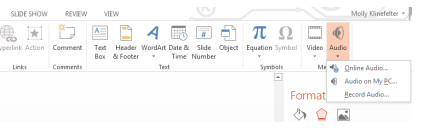
Ha saját diavetítést szeretne létrehozni, amelyen a számítógépen több effektus szerepel, az egyszerűsített effektusok, például a PowerPoint helyett, akkor használhatja Ingyenes Slideshow Maker. Ez az ingyenes szoftver segíthet zenét hozzáadni a képekből álló diavetítéshez, és szerkeszteni a diavetítés videót online megosztáshoz, vagy egyszerűen lejátszani iPhone-on, iPaden.
Ingyenesen töltse le ezt a szoftvert a Window számítógépre itt.
1 lépés Futtassa a zenei diavetítés-készítőt a számítógépén, és kattintson rá fotók vagy videók hozzáadásához.

2 lépés Kattintson a Zene hozzáadása gombra, hogy audio fájlt importáljon a diavetítésbe szerkesztés céljából.

3 lépés Tetszés szerint hozzáadhat témát a videójához, és valós időben megtekintheti a diavetítést zenével.

Könnyű, igaz? Találhat más ingyenes eszközt is, amely lehetővé teszi a zenék hozzáadását a Windows számítógépen lévő diavetítéshez, például a Windows Media Player.
Itt van a videó diavetítések készítéséről az Ön számára. Kattintson rá az ellenőrzéshez.


Ha a Mac segítségével diavetítést készít, akkor az iPhoto szívességet nyújt Önnek. A következő lépéseket kell tennie.
1 lépés Tekintse meg fényképeit az iPhoto alkalmazásban, kattintson a "Hozzáadás" gombra és a "Diavetítés" elemre a videóban megjeleníteni kívánt fényképek kiválasztásához.
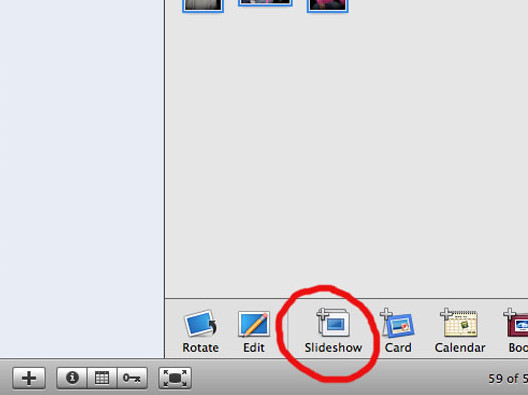
2 lépés Kattintson a "Zene" elemre, ha zenefájlt szeretne választani az iTunesból vagy a GarageBandből, vagy más, az iPhoto-hoz mellékelt zenét. Ezután kattintson a "Beállítások" gombra a diavetítés lejátszásához vagy átmenetek beállításához.
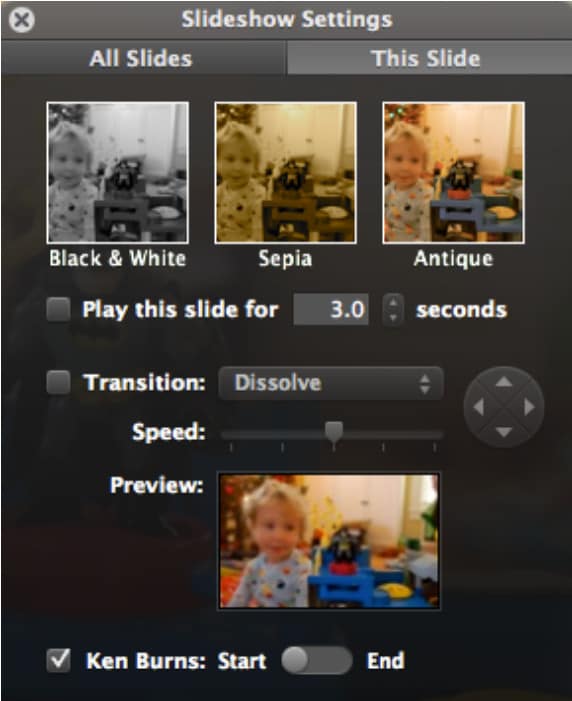
A fenti módszerek célja, hogy elősegítse a diavetítés zeneszámok hozzáadását a számítógépre. Ha azt akarja, hogy zenét adjon hozzá az iPhone diavetítéséhez, ugorjon a diavetítés alkalmazás zenével.